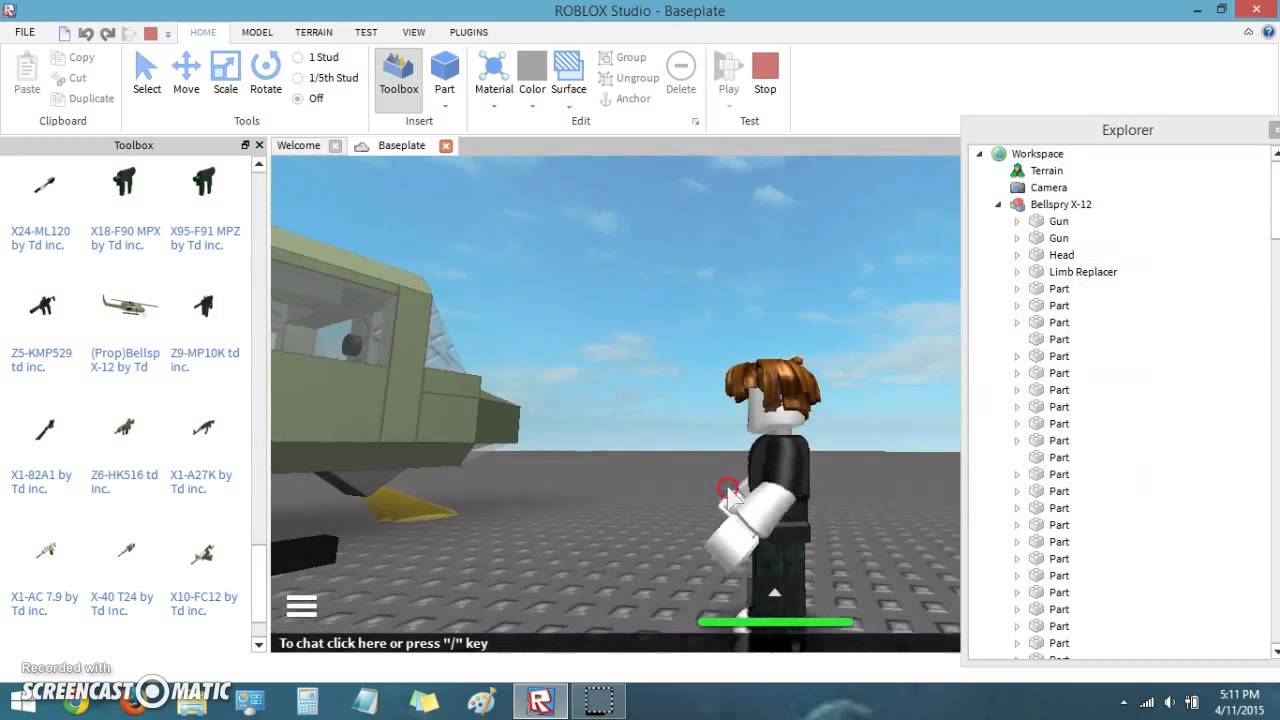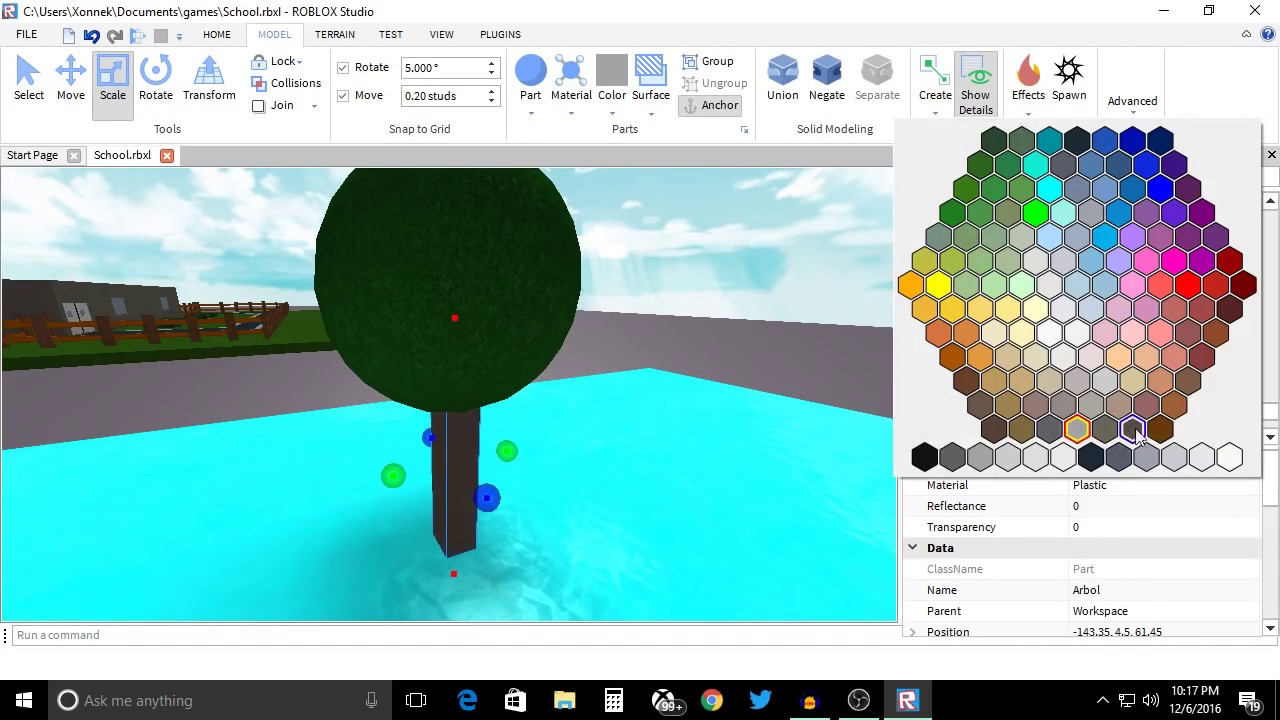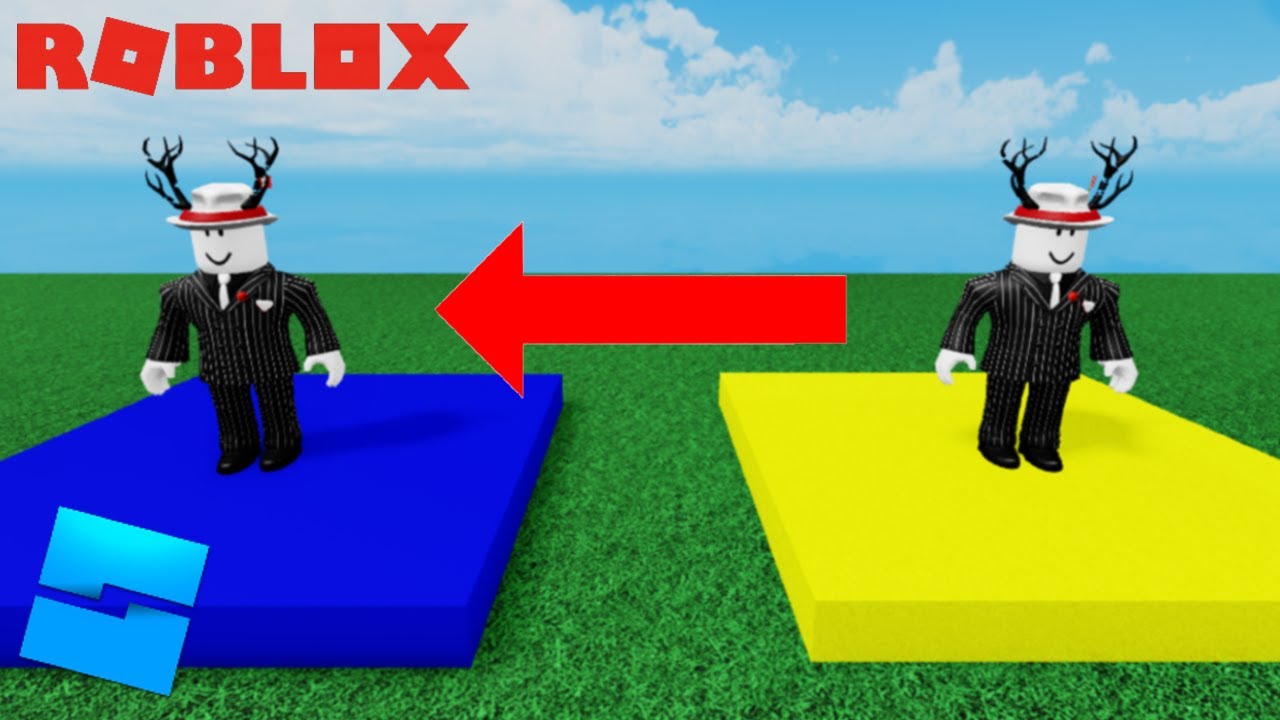Roblox te da la oportunidad de desarrollar prácticamente cualquier tipo de cosa que quieras incluir en tus niveles o mapas. Ello te ayuda a ser más popular al publicar un nuevo videojuego en su web.
Pero eso no es todo, una vez que accedes a esta plataforma te darás cuenta de que tiene utilidades que te permiten incluir muchos tipos de sistemas, como el de una casa comprada. Por ello, aquí te daremos detalles para que sepas cómo hacerla.

¿Qué es una casa comprada en Roblox?
Antes de entrar de lleno sobre las casas compradas, es bueno que sepas que esta plataforma te da una excelente oportunidad para desarrollar mundos con características impresionantes, capaces de entretener a cualquiera que se encuentre presente en ellos. Es tan útil que puedes crear modelos gráficos geniales, como por ejemplo las casas.
Ahora bien, una casa comprada consiste en una infraestructura en la cual puedes acceder para ver en su interior. Pero no solo eso, sino que necesitarás dinero para poder adquirir la y vivir en ella. Allí se pueden activar varios conjuntos de misiones o tomar la decisión sobre ciertos aspectos del mapa.
Como crear casa comprada en Roblox Studio
Sigue estos pasos para que crees tu casa comprable:
- Lo primero que vas a hacer es descargar el modelo desde la librería de Roblox. Después de realizar eso, tienes que abrir la plataforma constructora y habilitar el explorador y las propiedades.
- El próximo paso consiste en ubicar en la toolbox el sistema de casas. Después, tienes que procurar ubicarlas en el sitio que prefieras. Ten presente que el modelo ya estará diseñado, así que no tienes que hacer mucho.
- Tienes que abrir el modelo (con su respectivo nombre) en el explorador y trasladar los archivos a sus respectivas carpetas. Por ejemplo, FolderCasas en ServerStorage, FolderEventos en ReplicateStorage, FolderLetreros en Worspace, y ScriptsCasas y Leaderstats en ServerScriptsService y ScreenCasas en StarterGui.
Después, solo tienes que ir a ScreenCasas en StarterGui y realizar los ajustes del modelo y ya con esto podrás acceder al sistema de casas de tus sueños o personalizarlo a tu gusto.